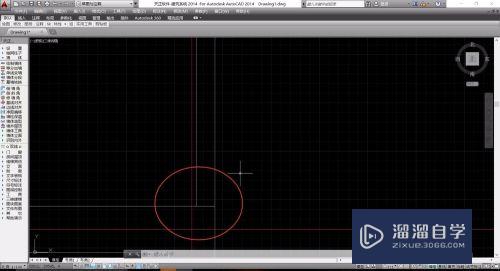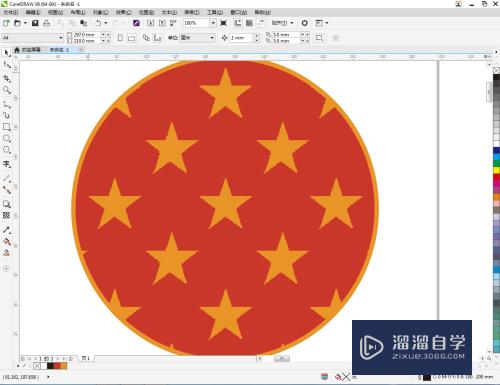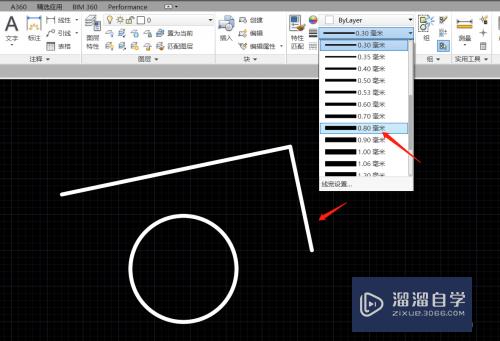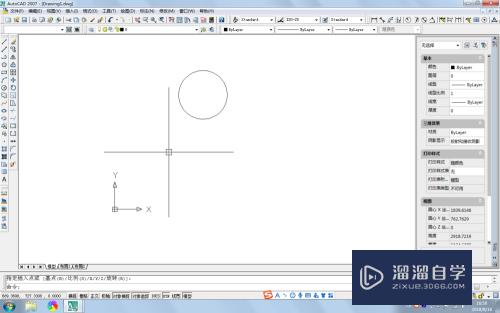Word的任意一页变成横向排版(word的任意一页变成横向排版怎么办)优质
有些时候为了打印需要和客户阅读方便。会将Word中原先竖版的页面设置成横向。但是还有许多朋友不知道Word的任意一页变成横向排版。那么今天小渲就来告诉大家。
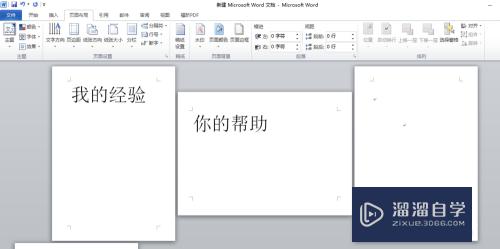
工具/软件
硬件型号:机械革命极光Air
系统版本:Windows7
所需软件:Word2019
方法/步骤
第1步
打开我们电脑中需要更改横向页面的WORD文档。显示后找到对应的页面。点击上方菜单标签中的页面布局。
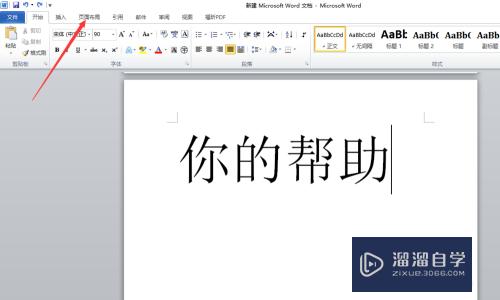
第2步
打开后。我们此时点击其中的纸张方向。选择为横向。
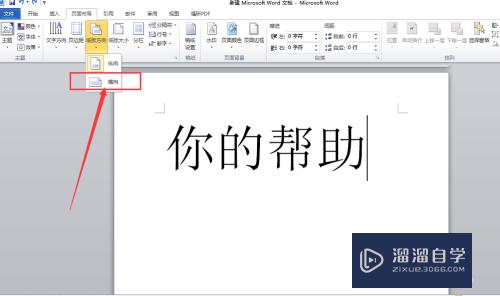
第3步
更改后。缩小所有视图。会发现。所有的页面都变成了横向。这不是我们需要的结果。点击上方的分隔符。
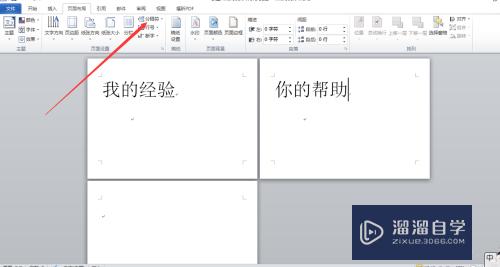
第4步
在分隔符下拉菜单中。选择其中的分节符>>>下一页。
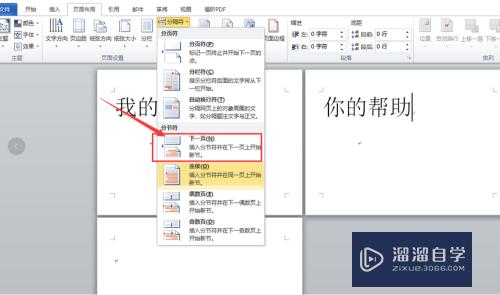
第5步
页面多了一张。再次返回到纸张方向。选择为横向。
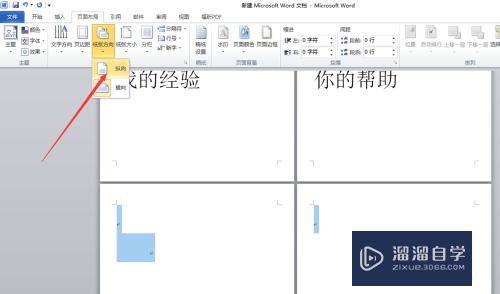
第6步
可以看到。单独的一张页面变成了横向。而其他的依然是竖向。
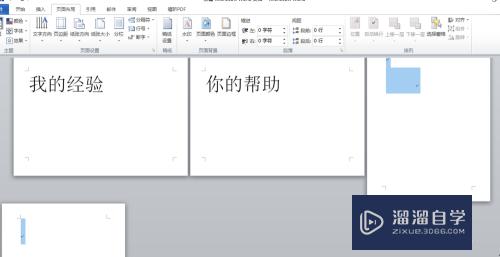
第7步
若是想要改变先前的页面布局。也是一样。加入分隔符即可。
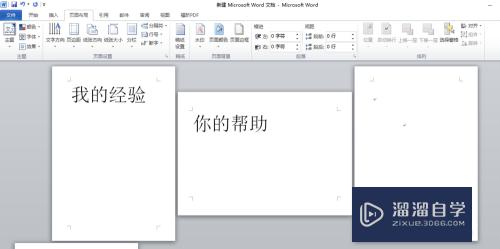
以上关于“Word的任意一页变成横向排版(word的任意一页变成横向排版怎么办)”的内容小渲今天就介绍到这里。希望这篇文章能够帮助到小伙伴们解决问题。如果觉得教程不详细的话。可以在本站搜索相关的教程学习哦!
更多精选教程文章推荐
以上是由资深渲染大师 小渲 整理编辑的,如果觉得对你有帮助,可以收藏或分享给身边的人
本文标题:Word的任意一页变成横向排版(word的任意一页变成横向排版怎么办)
本文地址:http://www.hszkedu.com/60961.html ,转载请注明来源:云渲染教程网
友情提示:本站内容均为网友发布,并不代表本站立场,如果本站的信息无意侵犯了您的版权,请联系我们及时处理,分享目的仅供大家学习与参考,不代表云渲染农场的立场!
本文地址:http://www.hszkedu.com/60961.html ,转载请注明来源:云渲染教程网
友情提示:本站内容均为网友发布,并不代表本站立场,如果本站的信息无意侵犯了您的版权,请联系我们及时处理,分享目的仅供大家学习与参考,不代表云渲染农场的立场!